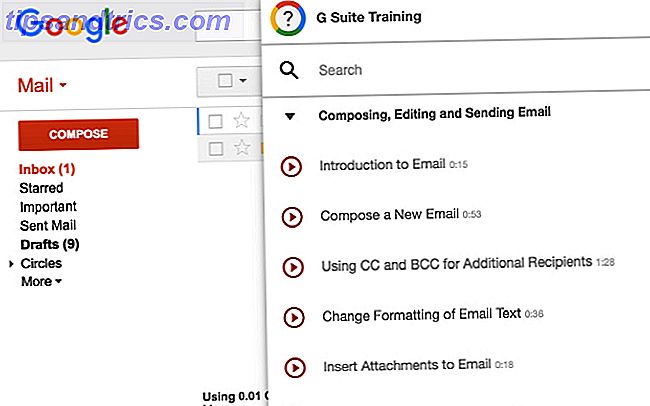Les utilisateurs de Mac peuvent entrer dans le jeu Raspberry Pi 10 des meilleurs projets Zero Raspberry Pi Jusqu'ici 10 des meilleurs projets Zero Raspberry Pi Jusqu'à présent Avec un manque de ports USB ou Ethernet pleine taille, les projets Pi Zero sont à la fois attrayants et stimulants dans la même mesure. Voici dix grands projets Raspberry Pi Zero pour vous aider à démarrer. Lire plus facilement, et il existe plusieurs façons d'image une carte microSD en utilisant votre Mac. Aujourd'hui, nous allons trouver un moyen facile de faire fonctionner votre Pi sur certains projets qui fonctionneront avec votre Mac.
Pour ce projet, vous aurez besoin d'un Raspberry Pi et d'une carte MicroSD. Consultez la liste Amazon ci-dessous pour un kit tout-en-un qui comprend un boîtier et des dissipateurs de chaleur, ainsi que le Pi et la carte. Ensuite, vous devrez choisir votre méthode d'installation.
Si vous recherchez une expérience facile, choisissez l' installation NOOBS . Cela vous donne quelques options et est assez indolore. Si vous utilisez une image personnalisée et que vous voulez juste démarrer directement dans Raspian Optimiser la puissance de votre Raspberry Pi avec Raspbian Optimiser la puissance de votre Raspberry Pi avec Raspbian Comme il sied à un homme avec trop de technologie sur ses mains, j'ai été jouer avec mon Raspberry Pi récemment, en configurant l'appareil pour qu'il fonctionne à son plein potentiel. Il continue à fonctionner comme ... Lire la suite, mais ne veut pas travailler avec la ligne de commande, utilisez l' option GUI . Si vous êtes à l'aise dans Terminal, utilisez l' option de ligne de commande .
Une fois que vous avez choisi votre méthode d'installation, jetez un oeil à quelques-uns des projets que nous avons décrits ci-dessous pour commencer avec votre nouveau micro-ordinateur.
NOOBS et le Mac: un peu compliqué.
Votre première option est simple, avec une mise en garde spécifique à Mac. NOOBS est une image de base que vous pouvez utiliser pour installer plusieurs systèmes d'exploitation différents sur le Raspberry Pi. Comme son nom l'indique, ceci est censé être la première chose que vous faites avec votre Pi, et est facile à utiliser. Vous êtes censé formater une carte MicroSD à FAT, puis copier les fichiers et les dossiers vers le bas.
Pour une raison quelconque, ce processus n'est pas si facile sur un Mac. Vous devez télécharger un outil de formatage de disque SD spécial à partir de la SD Card Foundation et le lancer pour que la carte soit prête pour les fichiers NOOBS, pour cet exemple, j'ai une carte Sandisk de 32Go reliée ci-dessous. Cela prend 45 bonnes minutes pour que le format se termine, mais alors votre carte est prête pour les fichiers.
Télécharger le dernier fichier NOOBS ici - décompressez le fichier, puis copiez les fichiers, pas le dossier résultant, sur votre carte formatée. Retirez la carte de votre lecteur et vous devriez être prêt à démarrer votre Pi. Terminé!
L'interface graphique: un compte d'administrateur et un utilitaire marchent dans un bar
Notre deuxième option est assez infaillible et utilise un utilitaire appelé RPI-SD Card Builder. Tout ce dont il a besoin est une carte formatée, une image et un compte avec des droits d'administrateur.
Donc, la première chose que nous devrons faire est de configurer la carte MicroSD dans l'utilitaire de disque. Insérez la carte MicroSD dans son adaptateur de carte SD, puis branchez-le dans le Mac. Vous aurez besoin d'un adaptateur USB si vous utilisez un Mac qui n'a pas de lecteur de carte intégré. Il y a un lien ci-dessous pour celui utilisé pour cet article.
Lecteur de cartes Transcend USB 3.0 SDHC / SDXC / microSDHC / SDXC, TS-RDF5K (Noir) Lecteur de cartes Transcend USB 3.0 SDHC / SDXC / microSDHC / SDXC, TS-RDF5K (Noir) Acheter maintenant À Amazon $ 4.00
Lorsque vous ouvrez l'application, vous serez invité à sélectionner votre carte SD. Faites attention à ce que vous ne choisissiez pas le mauvais disque, ou vous allez perdre des données sur ce disque externe. Ensuite, vous choisissez le fichier IMG pour votre Raspberry Pi. Vous serez invité à entrer votre mot de passe utilisateur, puis un script sera exécuté. Le script copie l'image sur la carte puis éjecte la carte.
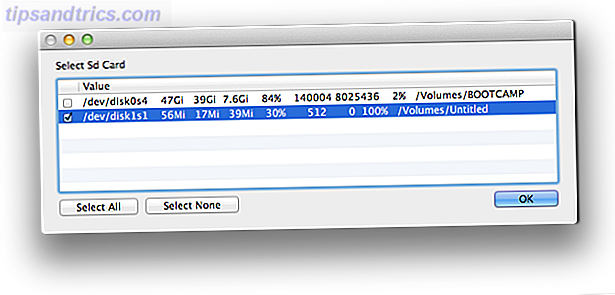
La dernière étape a échoué pour moi, vous devrez peut-être éjecter la carte manuellement. Une fois cela terminé, vous êtes prêt à démarrer le Pi à partir du système d'exploitation que vous avez choisi. Terminé!
ApplePi-Baker: Tout ce qui précède

Si vous cherchez quelque chose d'un peu plus complet, Apple-Pi Baker fera le travail. Il supplante les deux méthodes ci-dessus avec une interface graphique qui est à la maison sur le Mac. Si vous envisagez de construire plus qu'un simple projet pour le Raspberry Pi, c'est l'application que vous voulez.
Commencez par le télécharger et copiez-le dans votre dossier Applications. Ensuite, démarrez le programme et choisissez parmi l'une des trois options. Au premier démarrage, vous devrez fournir votre mot de passe, et votre compte aura besoin de droits d'administrateur. Vous pouvez ensuite formater votre carte SD pour NOOBS, ce qui est assez rapide, et bat la méthode standard de base Pi par un mile. Vous pouvez ensuite télécharger une copie de NOOBS à partir d'ici, et copier les fichiers sur votre carte SD nouvellement formatée.
Si vous cherchez à copier une image sur votre carte SD, Apple-Pi Baker a les mêmes capacités que l'outil graphique ci-dessus. Vous sélectionnez votre carte et votre image, et l'application fait le gros du travail. Bien que ceci ne soit pas significativement différent du RPI-SD Card Builder, il n'inclut pas votre réseau ou d'autres lecteurs USB dans les cibles disponibles. Isoler les cartes SD empêche un accident où vous effacez des données précieuses d'un lecteur que vous ne vouliez pas cibler.
Bien que ces deux versions ne soient que des versions pratiques des utilitaires précédents, ce qui distingue Apple-Pi Baker est sa fonction de sauvegarde. Si vous travaillez sérieusement sur un exemple de projet Raspberry Pi, ou si vous voulez juste sauvegarder une image de votre configuration de base Raspian avec les paramètres dont vous avez besoin; pouvoir créer vos propres fichiers IMG est essentiel. Ce processus est le contraire de ce que nous faisons dans les étapes précédentes.
Pour créer une sauvegarde, insérez votre carte SD dans votre configuration Pi actuelle et sélectionnez-la dans l'écran principal de Apple-Pi Baker. Ensuite, sélectionnez Créer une sauvegarde . Une fenêtre pop-up vous avertira que le fichier IMG sera de la même taille que votre carte SD, ce qui peut causer des problèmes si vous essayez de le restaurer sur une carte plus petite. Si vous cherchez à avoir une config de base à cloner encore et encore, vous pouvez construire votre IMG sur une carte plus petite, puis la transférer sur une carte plus grande et la développer. Ce n'est pas un problème si vous sauvegardez votre carte pour un usage personnel.
La ligne de commande: rapide et indolore, aucune installation requise
Votre dernière option ne nécessite aucun logiciel supplémentaire, mais utilise des commandes de base de texte et Terminal. Si vous êtes prêt à travailler avec la ligne de commande, vous n'avez rien d'autre à faire que de télécharger votre image. Non seulement Raspbian: 10 Linux Distros Votre Pi peut fonctionner non seulement Raspbian: 10 Linux Distros Votre Pi peut fonctionner Vous êtes probablement exécuter la dernière version de Raspbian sur votre Raspberry Pi. Mais est-ce la meilleure distribution Linux pour l'appareil? Pourrait-il y avoir une alternative que vous pourriez trouver vous convient mieux? Lire la suite et branchez votre carte microSD. Une fois que vous avez les deux, tout le reste des étapes peut être fait dans Terminal. Soyez très prudent lorsque vous notez les numéros de disque, car le mauvais choix peut reformater un autre disque de manière inattendue.

La première chose à faire est de formater la carte. Nous allons le faire avec la version en ligne de commande de Disk Utility, diskutil. Tout d'abord, nous devons obtenir l'ID de notre carte Micro SD avec cette commande:
diskutil list
La commande listera tous les disques attachés; vous devez utiliser le numéro de disque correspondant à votre carte. Nous allons utiliser disk2 pour un exemple dans le reste des commandes. Maintenant, démontez le disque avec la commande:
diskutil unmountDisk /dev/disk2
Une fois le disque démonté, vous pouvez copier votre image sur la carte à l'aide de la commande dd. Ceci est un utilitaire de copie de fichiers, qui copiera l'image sur la carte Micro SD. La commande se décompose en quelques éléments d'information: la taille du bloc Qu'est-ce qu'un système de fichiers est et comment vous pouvez savoir ce qui fonctionne sur vos lecteurs Qu'est-ce qu'un système de fichiers et comment vous pouvez savoir ce qui se passe sur vos lecteurs disque, l'image source et la destination. Dans cet exemple, le fichier source (ubuntu-mate-16.04-desktop-armhf-fraspberry-pi.img) se trouve dans le dossier Téléchargements de PiUser.
dd bs=1m if=/Users/piuser/Downloads/ubuntu-mate-16.04-desktop-armhf-raspberry-pi.img of=/dev/rdisk2
La copie sera exécutée en arrière-plan. Une fois qu'il est terminé, vous pouvez éjecter la carte, et vous êtes prêt à configurer votre Raspberry Pi. Terminé!
Projets pour les utilisateurs Mac
La section DIY de MakeUseOf a des tonnes de projets différents que vous pouvez construire en utilisant un Raspberry Pi. Il y en a quelques-uns qui vont être de bons endroits pour que les utilisateurs de Mac puissent commencer.
Machine à temps de framboise
Si vous cherchez à libérer l'un de vos ports USB sur votre Mac, déplacer votre sauvegarde Time Machine sur un NAS est une solution facile. Nous avons couvert avant de créer une cible Time Machine sur n'importe quel NAS Transformez votre NAS ou Windows en une sauvegarde Time Machine Transformez votre NAS ou Windows en une sauvegarde Time Machine Utilisez votre NAS, ou n'importe quel partage réseau, pour sauvegarder votre Mac avec Time Machine. Lire la suite .

Donc, avant de pouvoir le faire, vous devrez configurer un NAS. Utilisation du Raspberry Pi, vous pouvez le faire aussi facilement Tournez votre Raspberry Pi dans une boîte NAS Tournez votre Raspberry Pi dans une boîte NAS Avez-vous un couple de disques durs externes qui traînent et un Raspberry Pi? Créez un périphérique de stockage connecté en réseau bon marché et à faible consommation. Alors que le résultat final ne sera certainement pas aussi ... En savoir plus. Ce qui est bien, c'est que cette méthode vous permettra de créer votre NAS à travers une variété de périphériques de stockage de rechange.
Récepteur AirPlay
AirPlay peut être un excellent moyen de partager votre appareil Mac ou iOS avec votre téléviseur, mais vous n'êtes peut-être pas prêt à investir dans un Apple TV. Le Raspberry Pi peut vous donner un récepteur Airplay d'entrée de gamme, suivez ce guide ici 4 Récepteurs AirPlay moins chers que Apple TV 4 Récepteurs AirPlay moins chers qu'Apple TV L'Apple TV est un excellent appareil pour le casting audio et vidéo, mais il est coûteux. Voici quatre autres récepteurs AirPlay géniaux qui sont beaucoup moins chers. Lire la suite .

Si vous avez des compétences en électronique, et un vieil ampli, vous pouvez faire un haut-parleur AirPlay en utilisant un Raspberry Pi Tournez un vieux ampli dans un haut-parleur Smart Streaming avec Raspberry Pi Tournez un vieux ampli dans un haut-parleur Smart Streaming avec Raspberry Pi haut-parleur autonome de diffusion de musique, avec support pour Spotify, Google Music, SoundCloud et Airplay. Faisons le. Lire la suite . Bat l'iPod Hi-fi par un tir long.
Imprimante sans fil
Si vous cherchez à faire de votre ancienne imprimante rejoindre l'ère sans fil, nous avons un projet qui vous permet d'utiliser le Raspberry Pi comme un adaptateur sans fil Faites votre propre imprimante sans fil avec un Raspberry Pi Faites votre propre imprimante sans fil avec une framboise Pi Moins de câbles, de la flexibilité sur l'endroit où vous pouvez mettre votre imprimante - l'impression sans fil est un gagnant-gagnant. Sauf si vous avez une imprimante plus ancienne. Raspberry Pi à la rescousse! Lire la suite . En utilisant CUPS et quelques compétences basiques de Linux, vous transformez le Pi en un mini-serveur d'impression. Ensuite, vous pouvez ajouter le Pi comme une imprimante pour votre Mac.
Rétro Pi

Si vous cherchez à vous amuser un peu avec votre Rasberry Pi, nous avons un excellent guide pour le transformer en une arcade d'émulation. Retro Gaming sur le Raspberry Pi: Tout ce que vous devez savoir Retro Gaming sur le Raspberry Pi: Tout ce dont vous avez besoin Know The Raspberry Pi a beaucoup d'utilisations, mais peut-être le plus amusant est de jouer à des jeux vidéo classiques. Voici tout ce que vous devez savoir sur les jeux rétro sur votre Raspberry Pi. Lire la suite . C'est une excellente façon d'avoir votre ancienne collection de jeux sur un téléviseur moderne, avec une interface conviviale pour le canapé. Si vous vous sentez ambitieux, vous pouvez même construire un mini-coffret pour les stations de jeu RetroPie Pi 7 Vous pouvez construire ce week-end 7 stations de jeu RetroPie fantastique que vous pouvez construire ce week-end Les jeux rétro est en plein essor en popularité. Ces 7 superbes stations de jeu RetroPie peuvent toutes être construites en un week-end avec un travail acharné et un Raspberry Pi. Lire la suite .
Juste le commencement
Ces quatre projets sont des moyens faciles de commencer avec le Raspberry Pi. Nous avons mis en vedette beaucoup plus de projets, comme la construction de votre propre caméra de sécurité réseau Cam Rampberry Pi Pan et Tilt Network Security Cam avec Raspberry Pi Découvrez comment faire à distance caméra de sécurité panoramique et inclinaison avec un Raspberry Pi . Ce projet peut être complété en une matinée avec seulement les parties les plus simples. Lire la suite . Vous pouvez transformer le Pi en une plate-forme d'arrêt en mouvement Faire une plate-forme vidéo Stop Motion avec un Raspberry Pi Faire une plate-forme vidéo Stop Motion avec un Raspberry Pi Vous n'avez pas besoin d'équipement haut de gamme pour faire votre propre film: en haute résolution appareils photo numériques ou smartphones, tout le monde peut y aller. Lire la suite pour votre prochaine vidéo You Tube. Notre section DIY est pleine d'idées pour de nouveaux projets que vous pouvez essayer.
Avez-vous construit un projet lié au Mac sur le Raspberry Pi? Personnellement, je ne peux pas attendre les Macs basés sur ARM pour que je puisse faire un Apple Pi (vous pouvez aussi vous moquer de cette blague dans les commentaires).